文章目录
- 前言
- 一、安装WSL
- 1.启用适用于 Linux 的 Windows 子系统
- 2.安装所选的 Linux 分发
- 3.检查WSL版本
- 二、安装前准备
- 1.将WSL迁移到其他盘
- 2.更换源
- 3.安装图形界面
- 3.1 Windows中的操作
- 3.2 WSL中的操作
- 4.修改PATH
- 5.安装必要依赖
- 三、安装
- 1.进行安装
- 2.安装qemu
- 3.再次进行patch
- 4.完成
- 总结
前言
由于各种各样的原因,很多同学都在自己的Windows机器上安装一个Linux虚拟机进行一些IC设计。但是虚拟磁盘空间只增不减,导致同学们的虚拟机直接占满整个分区。微软的Windows Sub Linux(WSL)则可以避免这种情况,且WSL可以视为一个Windows程序,可以使用宿主机的全部资源,文件共享也很方便。
提示:以下是本篇文章正文内容,下面案例可供参考
一、安装WSL
安装步骤参考微软官方文档https://docs.microsoft.com/zh-cn/windows/wsl/install-manual
1.启用适用于 Linux 的 Windows 子系统
需要在“Windows功能”里先启用“适用于 Linux 的 Windows 子系统”可选功能,然后才能在 Windows 上安装 Linux 分发。然后重启电脑。
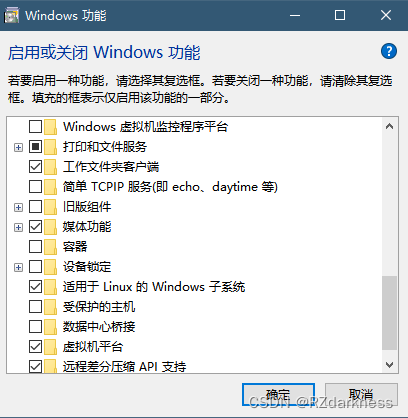
2.安装所选的 Linux 分发
在微软商店搜索Ubuntu,选择Ubuntu 18.04.5安装。
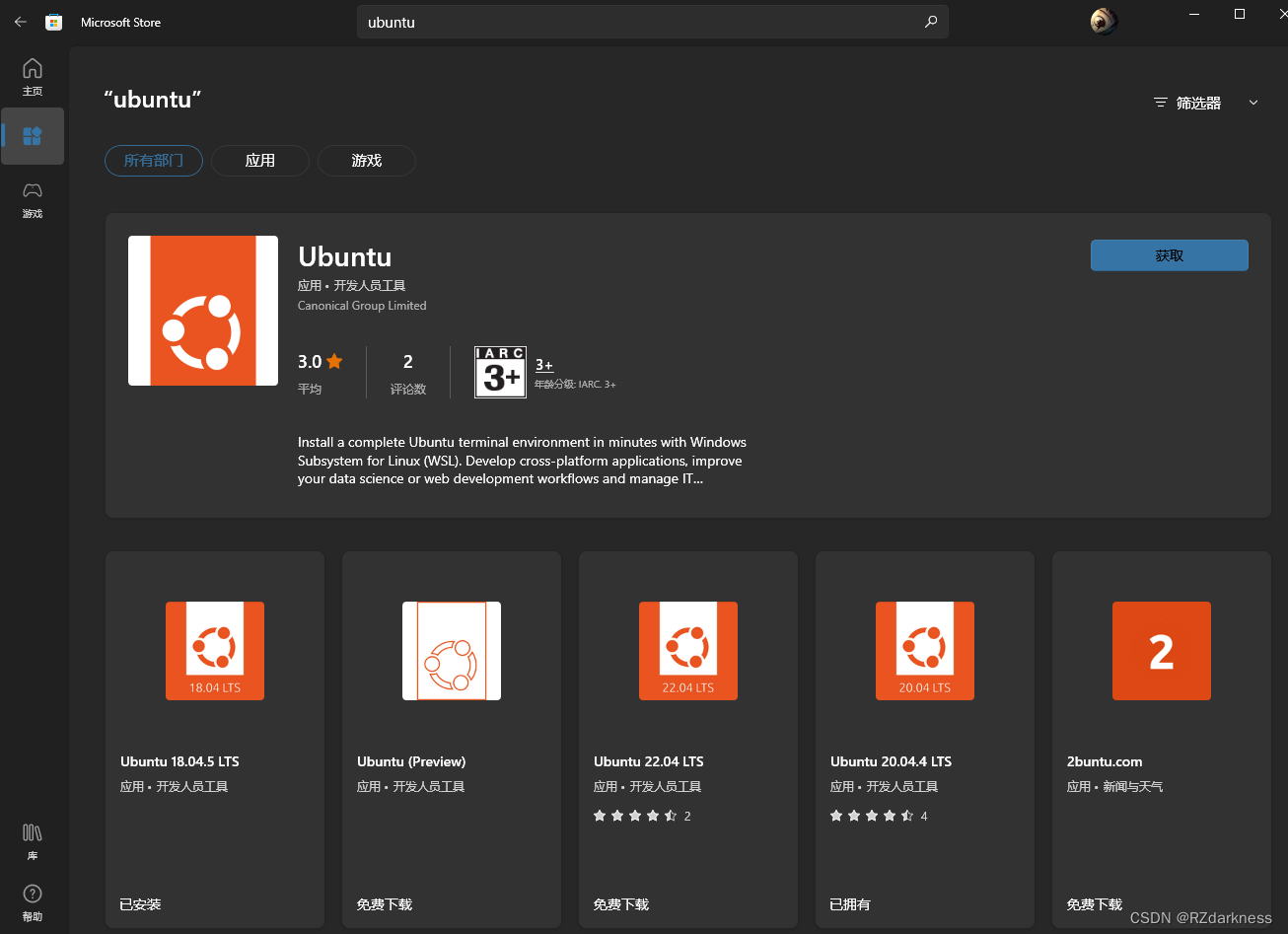
或点击以下链接下载
Ubuntu 18.04.5
3.检查WSL版本
使用power shell输入以下命令
wsl -l -v

要确保此时的VERSION为1,也就是安装WSL1,不能安装WSL2。因为WSL2本质上还是虚拟机,虚拟磁盘问题依然存在。
二、安装前准备
1.将WSL迁移到其他盘
迁移可以参考这篇文章WSL迁移教程
利用这些迁移工具可以很方便地将WSL进行打包移植,比直接拷贝虚拟机方便多了。
2.更换源
将系统自带源备份
sudo mv /etc/apt/sources.list /etc/apt/sourses.list.bak
创建新的sources.list
sudo vi /etc/apt/sources.list
将以下文本复制进去
deb http://mirrors.aliyun.com/ubuntu/ bionic main restricted universe multiverse
deb http://mirrors.aliyun.com/ubuntu/ bionic-security main restricted universe multiverse
deb http://mirrors.aliyun.com/ubuntu/ bionic-updates main restricted universe multiverse
deb http://mirrors.aliyun.com/ubuntu/ bionic-proposed main restricted universe multiverse
deb http://mirrors.aliyun.com/ubuntu/ bionic-backports main restricted universe multiverse
deb-src http://mirrors.aliyun.com/ubuntu/ bionic main restricted universe multiverse
deb-src http://mirrors.aliyun.com/ubuntu/ bionic-security main restricted universe multiverse
deb-src http://mirrors.aliyun.com/ubuntu/ bionic-updates main restricted universe multiverse
deb-src http://mirrors.aliyun.com/ubuntu/ bionic-proposed main restricted universe multiverse
deb-src http://mirrors.aliyun.com/ubuntu/ bionic-backports main restricted universe multiverse
注意18.04的代号为bionic,不同版本的ubuntu代号也不一样,需要区分。
最后执行
sudo apt update
3.安装图形界面
3.1 Windows中的操作
首先下载安装VcXsrv
运行XLaunch,一路next就可以。但是每次电脑开机都要重新运行,可以利用ps1脚本使其开机自启。
3.2 WSL中的操作
先在WSL中安装xfce4
sudo apt-get install xfce4
然后将display设置添加到环境变量中
echo export DISPLAY=:0.0 >> ~/.bashrc
还需要
source ~/.bashrc
4.修改PATH
参考移除Windows PATH
WSL的PATH会包含Windows的PATH,Windows的PATH路径会包含空格等字符,这在Linux中是不允许的。
在WSL中执行
echo $PATH

创建文件
sudo vi /etc/wsl.conf
添加以下文本
[interop]
appendWindowsPath = false
然后在powershell中执行
wsl --terminate Ubuntu-18.04
再启动WSL并echo $PATH可以发现环境变量已经正常。

5.安装必要依赖
添加32位包支持
sudo dpkg --add-architecture i386
sudo apt install ksh csh
sudo apt install xterm
sudo apt install openjdk-8-jdk
sudo apt install libxi6:i386 lib32stdc++6 libncursesw5-dev libxtst6:i386 lib32ncurses5
安装 gcc,在编译Verilog和VerilogA时需要
sudo apt install gcc g++
sudo apt install gcc-multilib build-essential
三、安装
参考https://www.yisu.com/zixun/539675.html
创建安装目录
sudo mkdir /opt/cadence
sudo mkdir /opt/cadence/IC618
sudo mkdir /opt/cadence/SPECTRE181
sudo mkdir /opt/cadence/iscape
sudo mkdir /opt/cadence/license
拷贝文件
sudo cp /mnt/g/IC618-SPECTRE18-CALIBRE2019/IC618.tar.gz /opt/
sudo cp /mnt/g/IC618-SPECTRE18-CALIBRE2019/SPECTRE181.tar.gz /opt/
sudo cp /mnt/g/IC618-SPECTRE18-CALIBRE2019/mentor.tar.gz /opt/
sudo cp -r /mnt/g/IC618-SPECTRE18-CALIBRE2019/patch /opt/cadence
解压
cd /opt
sudo tar -xzvf IC618.tar.gz
sudo tar -xzvf SPECTRE181.tar.gz
sudo tar -xzvf mentor.tar.gz
1.进行安装
cd IC06.18.000_lnx86.Base/CDROM1
sudo ./SETUP.SH
安装时选择如下
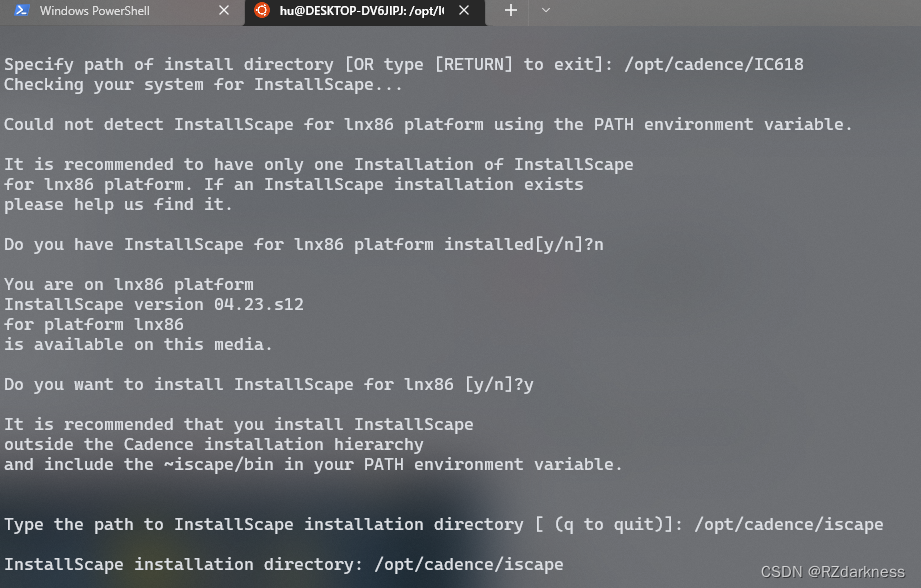
2.安装qemu
安装完成进行patch
cd /opt/cadence/patch
sudo ./1patch.sh ../IC618/
此时报错如下

这是因为默认shell不支持32位程序,需安装qemu并设置binfmt。
安装qemu
sudo apt install qemu-user-static
设置binfmt
sudo update-binfmts --install i386 /usr/bin/qemu-i386-static --magic '\x7fELF\x01\x01\x01\x03\x00\x00\x00\x00\x00\x00\x00\x00\x03\x00\x03\x00\x01\x00\x00\x00' --mask '\xff\xff\xff\xff\xff\xff\xff\xfc\xff\xff\xff\xff\xff\xff\xff\xff\xf8\xff\xff\xff\xff\xff\xff\xff'
sudo service binfmt-support start
3.再次进行patch
sudo ./1patch.sh ../IC618/
sudo ./1patch.sh ../SPECTRE181/
生成license前,需要将cdslicgen.py倒数几行中的‘wb’改为‘w’
生成licnese并复制到指定文件夹中
sudo python3 cdslicgen.py
sudo cp license.dat /opt/cadence/license/
编辑环境变量,具体可参考我的其他文章
vi ~/.bashrc
source ~/.bashrc
4.完成
输入virtuoso启动,duang~
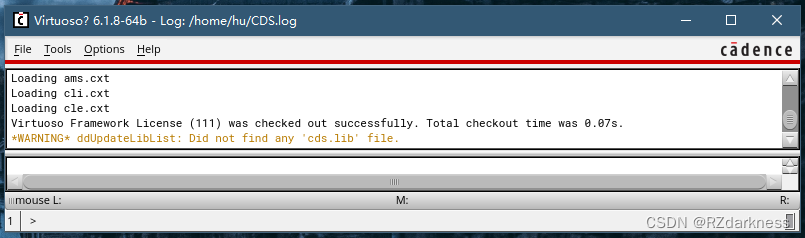
总结
几年前就安装过,最近疫情在家折腾并记录一下。印象中calibre没法直接安装,应该是因为wsl没有完整的linux内核。先更新到这里,calibre的安装有机会后续再更新。在使用中有什么bug也会在这里更新,有什么不妥的地方欢迎各位大佬指正。
本文内容由网友自发贡献,版权归原作者所有,本站不承担相应法律责任。如您发现有涉嫌抄袭侵权的内容,请联系:hwhale#tublm.com(使用前将#替换为@)